Xcode工作区窗口的顶部区域是工具栏。工具栏左侧依次是用于启动和停止运行项目的控制按钮、用于选择运行方案的弹出菜单,但Xcode 5.2.0去掉了用于启动和禁用断点的按钮Breakpoints以及Organizer,有时打开Xcode后,工具栏(Toolbar)会自动隐藏,这时运行和
Xcode工作区窗口的顶部区域是工具栏。工具栏左侧依次是用于启动和停止运行项目的控制按钮、用于选择运行方案的弹出菜单,但Xcode 5.2.0去掉了用于启动和禁用断点的按钮Breakpoints以及Organizer,有时打开Xcode后,工具栏(Toolbar)会自动隐藏,这时运行和调试比较麻烦,可以通过以下方法解决。
方法一:直接用快捷键,CMD + R: 编译并运行(不触发断点),CMD + B: 编译,CMD + Y: 编译并调试(触发断点),CMD + SHIFT + RETURN: 终止运行或调试。或者直接把Xcode最大化,工具栏会自动显示,快捷键是CTRL+CMD+F。
方法二:右击工具栏,选择Show Toolbar,显示工具栏。当然,选择Hide Toolbar时,隐藏工具栏。

方法三:菜单选择View-->Show Toolbar,显示Xcode的工具栏。再点击Hide Toolbar时,隐藏工具栏。

 如何识别和优化MySQL中的慢速查询? (慢查询日志,performance_schema)Apr 10, 2025 am 09:36 AM
如何识别和优化MySQL中的慢速查询? (慢查询日志,performance_schema)Apr 10, 2025 am 09:36 AM要优化MySQL慢查询,需使用slowquerylog和performance_schema:1.启用slowquerylog并设置阈值,记录慢查询;2.利用performance_schema分析查询执行细节,找出性能瓶颈并优化。
 MySQL和SQL:开发人员的基本技能Apr 10, 2025 am 09:30 AM
MySQL和SQL:开发人员的基本技能Apr 10, 2025 am 09:30 AMMySQL和SQL是开发者必备技能。1.MySQL是开源的关系型数据库管理系统,SQL是用于管理和操作数据库的标准语言。2.MySQL通过高效的数据存储和检索功能支持多种存储引擎,SQL通过简单语句完成复杂数据操作。3.使用示例包括基本查询和高级查询,如按条件过滤和排序。4.常见错误包括语法错误和性能问题,可通过检查SQL语句和使用EXPLAIN命令优化。5.性能优化技巧包括使用索引、避免全表扫描、优化JOIN操作和提升代码可读性。
 描述MySQL异步主奴隶复制过程。Apr 10, 2025 am 09:30 AM
描述MySQL异步主奴隶复制过程。Apr 10, 2025 am 09:30 AMMySQL异步主从复制通过binlog实现数据同步,提升读性能和高可用性。1)主服务器记录变更到binlog;2)从服务器通过I/O线程读取binlog;3)从服务器的SQL线程应用binlog同步数据。
 mysql:简单的概念,用于轻松学习Apr 10, 2025 am 09:29 AM
mysql:简单的概念,用于轻松学习Apr 10, 2025 am 09:29 AMMySQL是一个开源的关系型数据库管理系统。1)创建数据库和表:使用CREATEDATABASE和CREATETABLE命令。2)基本操作:INSERT、UPDATE、DELETE和SELECT。3)高级操作:JOIN、子查询和事务处理。4)调试技巧:检查语法、数据类型和权限。5)优化建议:使用索引、避免SELECT*和使用事务。
 MySQL:数据库的用户友好介绍Apr 10, 2025 am 09:27 AM
MySQL:数据库的用户友好介绍Apr 10, 2025 am 09:27 AMMySQL的安装和基本操作包括:1.下载并安装MySQL,设置根用户密码;2.使用SQL命令创建数据库和表,如CREATEDATABASE和CREATETABLE;3.执行CRUD操作,使用INSERT,SELECT,UPDATE,DELETE命令;4.创建索引和存储过程以优化性能和实现复杂逻辑。通过这些步骤,你可以从零开始构建和管理MySQL数据库。
 InnoDB缓冲池如何工作,为什么对性能至关重要?Apr 09, 2025 am 12:12 AM
InnoDB缓冲池如何工作,为什么对性能至关重要?Apr 09, 2025 am 12:12 AMInnoDBBufferPool通过将数据和索引页加载到内存中来提升MySQL数据库的性能。1)数据页加载到BufferPool中,减少磁盘I/O。2)脏页被标记并定期刷新到磁盘。3)LRU算法管理数据页淘汰。4)预读机制提前加载可能需要的数据页。
 MySQL:初学者的数据管理易用性Apr 09, 2025 am 12:07 AM
MySQL:初学者的数据管理易用性Apr 09, 2025 am 12:07 AMMySQL适合初学者使用,因为它安装简单、功能强大且易于管理数据。1.安装和配置简单,适用于多种操作系统。2.支持基本操作如创建数据库和表、插入、查询、更新和删除数据。3.提供高级功能如JOIN操作和子查询。4.可以通过索引、查询优化和分表分区来提升性能。5.支持备份、恢复和安全措施,确保数据的安全和一致性。
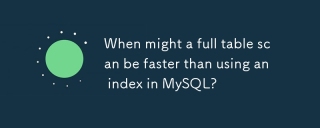 与MySQL中使用索引相比,全表扫描何时可以更快?Apr 09, 2025 am 12:05 AM
与MySQL中使用索引相比,全表扫描何时可以更快?Apr 09, 2025 am 12:05 AM全表扫描在MySQL中可能比使用索引更快,具体情况包括:1)数据量较小时;2)查询返回大量数据时;3)索引列不具备高选择性时;4)复杂查询时。通过分析查询计划、优化索引、避免过度索引和定期维护表,可以在实际应用中做出最优选择。


热AI工具

Undresser.AI Undress
人工智能驱动的应用程序,用于创建逼真的裸体照片

AI Clothes Remover
用于从照片中去除衣服的在线人工智能工具。

Undress AI Tool
免费脱衣服图片

Clothoff.io
AI脱衣机

AI Hentai Generator
免费生成ai无尽的。

热门文章

热工具

SublimeText3 英文版
推荐:为Win版本,支持代码提示!

Atom编辑器mac版下载
最流行的的开源编辑器

WebStorm Mac版
好用的JavaScript开发工具

VSCode Windows 64位 下载
微软推出的免费、功能强大的一款IDE编辑器

MinGW - 适用于 Windows 的极简 GNU
这个项目正在迁移到osdn.net/projects/mingw的过程中,你可以继续在那里关注我们。MinGW:GNU编译器集合(GCC)的本地Windows移植版本,可自由分发的导入库和用于构建本地Windows应用程序的头文件;包括对MSVC运行时的扩展,以支持C99功能。MinGW的所有软件都可以在64位Windows平台上运行。





